
Αυτό το λογισμικό θα διατηρήσει τα προγράμματα οδήγησης σας σε λειτουργία και σε λειτουργία, διατηρώντας έτσι ασφαλή από κοινά σφάλματα υπολογιστή και αστοχία υλικού. Ελέγξτε όλα τα προγράμματα οδήγησης τώρα σε 3 εύκολα βήματα:
- Κατεβάστε το DriverFix (επαληθευμένο αρχείο λήψης).
- Κάντε κλικ Εναρξη σάρωσης για να βρείτε όλα τα προβληματικά προγράμματα οδήγησης.
- Κάντε κλικ Ενημέρωση προγραμμάτων οδήγησης για να λάβετε νέες εκδόσεις και να αποφύγετε δυσλειτουργίες του συστήματος.
- Το DriverFix έχει ληφθεί από το 0 αναγνώστες αυτόν τον μήνα.
Κωδικός λάθους 0x803f8001 “Είστε ιδιοκτήτης αυτού του παιχνιδιού ή της εφαρμογής;"Είναι ένα μήνυμα σφάλματος που εμφανίζεται στο Xbox One, Xbox One S ή σε Windows. Οι χρήστες ανέφεραν ότι έλαβαν αυτό το σφάλμα αφού έφυγαν από ένα παιχνίδι που παίζουν αδρανές για λίγο.
Σε αυτό το άρθρο, εξετάζουμε ορισμένες μεθόδους αντιμετώπισης προβλημάτων που μπορούν να χρησιμοποιηθούν για την επίλυση του προβλήματος.
Πώς μπορώ να διορθώσω τον κωδικό σφάλματος 0x803F8001 «Σας ανήκει αυτό το παιχνίδι» στο Xbox;
- Ενεργοποιήστε το Xbox σας
- Ελέγξτε την κατάσταση του Xbox Live
- Σκληρή επαναφορά του Xbox
- Εκκαθάριση της προσωρινής μνήμης του Windows Store (Windows 10)
- Δοκιμάστε να εγκαταστήσετε ξανά το παιχνίδι / εφαρμογή (Windows 10)
Λύση 1 - Ενεργοποιήστε το Xbox σας
- Συνδέστε την κονσόλα Xbox.
- Τώρα, πατήστε και κρατήστε πατημένο το κουμπί λειτουργίας για 10-15 δευτερόλεπτα μέχρι να απενεργοποιηθεί η κονσόλα. Το κουμπί λειτουργίας εμφανίζεται στην παρακάτω εικόνα:
- Αποσυνδέστε το Xbox. Περίμενε για μια στιγμή.
- Συνδέστε το ξανά και ενεργοποιήστε το (πατήστε το κουμπί λειτουργίας).

Ας ελπίσουμε ότι αυτό θα επιλύσει το σφάλμα 0x803f8001. Εάν όχι, προχωρήστε στην επόμενη λύση.
Λύση 2 - Ελέγξτε την κατάσταση του Xbox Live
Μερικές φορές ο λόγος πίσω από το σφάλμα θα μπορούσε να είναι στις υπηρεσίες Xbox. Πραγματοποιήστε έναν γρήγορο έλεγχο κατάστασης Xbox Live για να δείτε εάν όλες οι υπηρεσίες είναι σε λειτουργία. Για να ελέγξετε την κατάσταση του Xbox live, κάντε κλικ στον παρακάτω σύνδεσμο: https://support.xbox.com/en-US/xbox-live-status
Στην ιδανική περίπτωση, όλες οι υπηρεσίες θα πρέπει να έχουν ένα σημάδι επιλογής και "Normal" γραμμένο δίπλα τους.
Λύση 3 - Σκληρή επαναφορά του Xbox
Εάν και οι δύο προηγούμενες λύσεις απέτυχαν να επιλύσουν το πρόβλημά σας, θα πρέπει να δοκιμάσετε σκληρή επαναφορά του Xbox. Η σκληρή επαναφορά της κονσόλας σας θα επαναφέρει τις ρυθμίσεις της στην εργοστασιακή προεπιλογή. Αυτή η μέθοδος θα επιλύσει τον κωδικό σφάλματος 0x803f8001.
Σημείωση: Προτού προχωρήσετε σε μια σκληρή επαναφορά του Xbox, βεβαιωθείτε είστε συνδεδεμένοι στο Xbox Live έτσι ώστε όλα τα δεδομένα και οι ρυθμίσεις σας να συγχρονίζονται σε αυτό. Εάν κάποια από τις ημερομηνίες σας δεν έχει συγχρονιστεί και συνεχίσετε με την επαναφορά, θα την χάσετε.
Για να επαναφέρετε σκληρά το Xbox, ακολουθήστε τα εξής βήματα:
- Πατήστε το αριστερό κουμπί στο πληκτρολόγιο πλοήγησης.
- Στο Μενού που ανοίγει, βρείτε Όλες οι ρυθμίσεις και επιλέξτε το πατώντας A.
- Παω σε Σύστημα > Πληροφορίες και ενημερώσεις κονσόλας.
- Επιλέξτε "Επαναφορά κονσόλας".
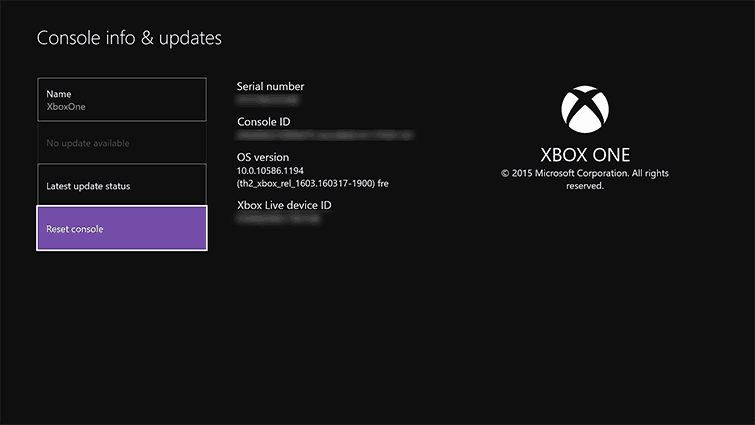
Αυτό σίγουρα θα επιλύσει το πρόβλημά σας.
- ΔΙΑΒΑΣΤΕ ΕΠΙΣΗΣ:Τρόπος επίλυσης προβλημάτων ασαφής οθόνης του Xbox One
Πώς να διορθώσετε τον κωδικό σφάλματος 0x803F8001 στα Windows;
Σε ορισμένους χρήστες, εμφανίζεται επίσης ο κωδικός σφάλματος 0x803F8001 κατά τη χρήση του Windows Store στον υπολογιστή τους. Υπάρχουν δύο λύσεις σε αυτό το πρόβλημα:
Λύση 1 - Καθαρίστε την προσωρινή μνήμη του Windows Store
- Ανοίξτε το διάλογο Εκτέλεση πατώντας Win + R.
- Πληκτρολογήστε την εντολή: "wsreset.exe" στον διάλογο Εκτέλεση και πατήστε Enter.
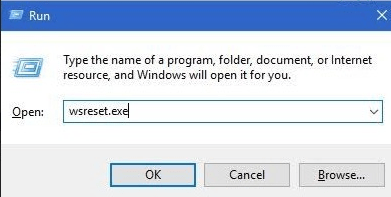
Μόλις το σύστημα επιβεβαιώσει ότι η προσωρινή μνήμη έχει εκκαθαριστεί, επανεκκινήστε τον υπολογιστή σας. Ας ελπίσουμε ότι αυτό θα επιλύσει το πρόβλημά σας. Εάν ο κωδικός σφάλματος 0x803f8001 παραμένει, προχωρήστε στην επόμενη λύση.
Λύση 2 - Δοκιμάστε να εγκαταστήσετε ξανά το παιχνίδι / εφαρμογή
Πριν από την επανεγκατάσταση της εφαρμογής, μπορείτε να δοκιμάσετε και να επιλύσετε το πρόβλημα εκκαθαρίζοντας πρώτα την προσωρινή μνήμη από την εφαρμογή. Η αποθηκευμένη προσωρινή μνήμη ενδέχεται να οδηγήσει σε προβλήματα και σφάλματα, επομένως χρειαζόμαστε να εκκαθαρίσετε την προσωρινή μνήμη της εφαρμογής. Δείτε πώς μπορείτε να το κάνετε στα Windows 10:
- Ανοίξτε τις Ρυθμίσεις.
- Επιλέξτε Εφαρμογές.
- Πλοηγηθείτε στην εφαρμογή που σας προκαλεί προβλήματα.
- Κάντε δεξί κλικ και ανοίξτε τις Επιλογές για προχωρημένους.
- Κάντε κλικ στο Επαναφορά.
Η απεγκατάσταση της εφαρμογής / παιχνιδιού που προκαλεί το σφάλμα και, στη συνέχεια, η επανεγκατάσταση μπορεί να βοηθήσει στην επίλυση του προβλήματος. Ακολουθήστε αυτά τα βήματα:
- Τύπος Windows + S πλήκτρα για να ανοίξετε το πλαίσιο αναζήτησης των Windows.
- Πληκτρολογήστε το όνομα της εφαρμογής που προκαλεί το σφάλμα και πατήστε Εισαγω.
- Κάντε δεξί κλικ στην εφαρμογή και κάντε κλικ στο "Κατάργηση εγκατάστασης". Περιμένετε να συνεχιστεί η διαδικασία.
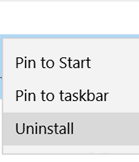
- Ανοίξτε το Windows Store. Πληκτρολογήστε το όνομα της εφαρμογής και πατήστε Enter.
- Επιλέξτε "Εγκατάσταση" για να εγκαταστήσετε ξανά την εφαρμογή. Ακολουθήστε τις οδηγίες στην οθόνη.
Με αυτό είπε, μπορούμε να ολοκληρώσουμε αυτό το άρθρο. Σε περίπτωση που έχετε επιπλέον ερωτήσεις ή προτάσεις, μη διστάσετε να μας πείτε στην παρακάτω ενότητα σχολίων. Επίσης, εάν σας ενοχλεί το σφάλμα για μεγάλο χρονικό διάστημα, σκεφτείτε το ενδεχόμενο να στείλετε ένα εισιτήριο αναφοράς στη Microsoft.
ΣΧΕΤΙΚΕΣ ΙΣΤΟΡΙΕΣ ΠΟΥ ΠΡΕΠΕΙ ΝΑ ΕΛΕΓΞΕΤΕ:
- Δείτε πώς μπορείτε να διορθώσετε συχνά σφάλματα Xbox One S
- Επιδιόρθωση: "Το δίκτυό σας βρίσκεται πίσω από το NAT με περιορισμένη θύρα" Xbox One
- Η λειτουργία Xbox One Gifting έρχεται σύντομα στο Xbox One Store

![Τρόπος διόρθωσης κατεστραμμένης ενεργής βάσης δεδομένων καταλόγου [FIXED BY EXPERTS]](/f/56cd5e4bf66d585eb1416e0466ac6b2b.jpg?width=300&height=460)
